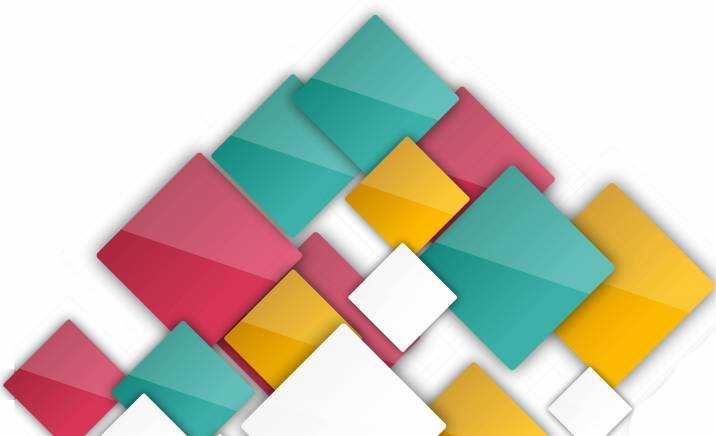Введение
Игровой ноутбук из семейства Alienware мы тестируем далеко не в первый раз. Из относительно недавнего и близкого по теме — около года назад через лабораторию 3DNews прошёл «пришелец» серии R1 со старым процессором Intel 4-го поколения. Ноутбук показал высокие результаты, покорил первоклассной сборкой, материалами и своей системой охлаждения. Между тем, в отличие от конкурентов, решение Dell не могло порадовать пользователя небольшой толщиной и весом.
Но если обычно ноутбуки Alienware почти не менялись внешне, то с выходом третьей реинкарнации Alienware 15 американцы всё же поработали над габаритами, слегка обновили дизайн, установили самые свежие интерфейсы для подключения, добавили пару приятных возможностей и, конечно, воспользовались одними из топовых комплектующих. Куда же без них в мощном игровом ноутбуке?
Справочная информация и технические характеристики
| Dell Alienware 15 R3 | |
|---|---|
| Процессор | Intel Core i7-6700HQ, Skylake (Quad-Core), 2,6@3,5 ГГц |
| Чипсет | Intel Sunrise Point CM236 |
| Графический адаптер | NVIDIA GeForce GTX 1070, 8 Гбайт GDDR5 + Intel HD Graphics 530 |
| Дисплей | IPS, 15,6 дюйма, 1920 x 1080 пикселей (Full HD), 60 Гц, полуматовый (LG Philips LP156WF6) |
| Оперативная память | 16 Гбайт DDR4-2400 (1200 МГц), двухканальный режим, два модуля SK Hynix по 8 Гбайт |
| Система хранения данных | 1 х SSD, Toshiba THNSN256GPUK NV, 256 Гбайт, M.2 2280, PCIe 3.0 x4 NVMe, в RAID0; 1 х HDD Hitachi TravelStar HTS721010A9E630, 1 Tбайт, SATA3, 7200 об/мин., 32 Мб буфер; |
| Оптический привод | Нет |
| Разъем флэш-карт | Нет |
| Интерфейсы | 2 x USB 3.0|3.1 Gen1 Type-A; 1 x USB 3.0 Gen1 Type-C; 1 x USB 3.1 Gen2 Type-C (Thunderbolt 3 Support); 1 x HDMI 2.0; 1 х miniDisplayPort 1.2; 1 x LAN (RJ-45); 1 x 3,5 мм Audio-In; 1 х 3,5 мм Audio-Out; 1 x Alienware Graphic Amplifier Port; |
| Wi-Fi | 802.11 a/b/g/n/ac (Killer Wireless-n/a/ac 1435) |
| Bluetooth | 4.1 LE + HS |
| Сетевой адаптер | Qualcomm/Atheros Killer e2400 PCI-E Gigabit Ethernet |
| Звук | Realtek AL2298 + акустическая система 2.0 |
| Дополнительно | 1,3-мегапиксельная (720p) Web-камера + IR Tobii EyeX Lite |
| Питание | Аккумулятор несъёмный, литий-ионный 99 Вт·ч (7570 мА·ч, 13,1 В) |
| Внешний адаптер питания 240 Вт (19,5В, 12,3А) | |
| Размер, мм | 389 x 305 x 25,4 мм |
| Масса, кг | 3,49 кг + блок питания с кабелем 0,75 кг |
| Операционная система | Windows 10 Home x64 |
| Оф.гарантия производителя | 12-48 месяцев |
| Ориентировочная цена | 170 000-180 000+ рублей |
Компания Dell обновила три своих модели Alienware с диагоналями от 13,3 до 17,3 дюйма в начале сентября 2016 года. Пожалуй, это первое значимое обновление, случившееся с линейкой за последние пару лет. Эти ноутбуки первыми приняли на борт новые GPU NVIDIA, и производитель этим, очевидно, гордится.
Dell Alienware 15 R3- gallery‹›Dell чётко разграничивает модели по возможной начинке, а поэтому даже самая дорогая версия 15,6-дюймового Alienware оснащается GeForce GTX 1070 с 8 Гбайт памяти и до боли знакомым нам процессором Intel Core i7-6700HQ (в качестве опции доступен i7-6820HK). GTX1080 «пятнашке» не положена. Объём оперативной памяти стандарта DDR4 колеблется от 16 до 32-64 Гбайт (как опция), а общий объём накопителей составляет от 1256 до 2048 Гбайт (PCIe SSD с поддержкой NVMe + 1 Тбайт HDD). В основе же самых доступных модификаций — с GTX 1060 и 6 Гбайт видеопамяти — применяется процессор Core i5-6300HQ и 8 Гбайт RAM. Также могут встречаться модификации с AMD RX 470 с 8 Гбайт VRAM.
Dell Alienware 15 R3- gallery 2‹›
Экраны Full HD и 4K предлагаются на выбор и в разных вариациях: 60-Гц IPS-type или 120-Гц TN+Film с поддержкой технологии NVIDIA G-Sync (оба Full HD), ну или 4K IPS-type-панель с применением IGZO-транзисторов для идеальной по стабильности картинки на экране при любых углах обзора.
Производитель доработал систему подсветки, установив дополнительные RGB LED-модули на торцы корпуса и экрана, а уменьшенная на треть высота корпуса заставила инженеров увеличить корпус в глубину для установки оптимальной по производительности воздушной системы охлаждения. Подвергся обновлению и клавиатурный модуль (ход клавиш увеличился до 2,2 мм), но данное изменение заметят лишь пользователи предыдущих моделей Alienware.
Дизайн Alienware 17 R5
Снаружи Alienware 17 R5 очень похож на своих предшественников. Корпус частично выполнен из металла (верхняя и нижняя крышка), и частично из качественного пластика. В нём есть пара вентиляционных отверстий для отвода тепла, создаваемого мощным оборудованием.
Дизайн не новаторский, но выглядит ноутбук хорошо — с футуристичными углами, RGB подсветкой корпуса и знакомым рисунком на крышке. Металлическое покрытие у этого Alienware немного темнее, чем у прошлых моделей, но в остальном это тот же дизайн. Но, есть область, в которой этот ноутбук смотрится немного устаревшим — рамки дисплея, из-за формы корпуса имеют толщину 2,5 см.
![]()
Клавиатура, тачпад и эргономика
Тут все настолько специфично и интересно, что выделил обсуждение клавиатуры в отдельный раздел.
За работу подсветки отвечает программа Alien Command Center. Название приложения говорит само за себя. Отсюда можно настроить работу подсветки клавиатуры, управлять профилями производительности и автономности и многое другое. Расскажу о наиболее интересных вещах.
Первое, что бросается в глаза — это подсветка клавиш AlienFX. Это понятие включает в себя и саму физическую подсветку, и программный центр по кастомизации свечения. Рассказывать о всех возможностях этой утилиты не имеет смысла.
Настраивать можно буквально все светодиоды, которые есть на корпусе. Серьезно!
Даже три системных светодиода, которые находятся в верхнем левом углу от клавиатурного блока, и те поддаются настройке.
Единственный нюанс — нельзя изменить свечение круглого светодиода на кабеле питания. Он всегда горит синим. Было бы здорово, что и этот момент можно было подстроить под свои вкусы.
Каждую кнопку отдельно настраивать нельзя, как, например, в геймерской клавиатуре Logitech G810. Клавиши разбиты по зонам, а вот уже их подсветку изменять можно запросто. Кроме того, можно сделать фиксированную подсветку, можно мигающую, можно плавающую, можно все это сочетать одновременно. В общем, на пару-тройку часов залипнуть над кастомизацией ноутбука очень легко. Возможностей тут настолько много, что во время проб и ошибок уже начинаешь нервничать — нравится все, оставил бы включенными все профили.
По всему этому поводу заявлено следующее:
- 8 программируемых зон подсветки
- поддержка до 20 различных цветов
- более 25,6 миллиарда сочетаний подсветки в конечном счете
Из этого же приложения можно подкрутить под свои собственные нужды схемы управления питанием. Установить, как будет вести себя компьютер в зависимости от того или иного действия: от источника питания или без такового. Все это раздел AlienFusion.
Теперь о самом главном — о работе раздела AlienAdrenaline. Это и есть самый главный инструмент для геймера.
Система самостоятельно определяет установленные на компе игрушки и предлагает настроить для каждой из них свой профиль подсветки клавиатуры.
Вся эта работа больше похожа на создание некого собственного скрипта, который включает в себя, какие приложения, настройки производительности, подсветки будут запускаться одновременно с запуском игры. В профиль можно включить запуск фонового проигрывателя, чтобы игровой процесс сопровождался любимой музыкой на фоне, автоматическое открытие какого-нибудь VoIP-приложения, заранее подготовленный профиль подсветки и так далее. Штука действительно очень прикольная и позволяет сделать нелегкую жизнь рядового геймера более комфортной и уютной.
И все-таки это не совсем то, чего я ожидал. Возвращаюсь опять-таки к клавиатуре Logiech G810. В ней можно настроить не просто зоны подсветки клавиатуры, а каждую конкретно клавишу. Понимаете к чему? Можно подсветить нужным цветом только функциональные клавиши для каждой конкретной игры. Это куда более крутая и глубокая настройка. А для новичков она будет заметной форой в познании новой игрушки с часто большим количеством различных сочетаний клавиш. К сожалению, тут такой возможности нет. Чисто красивая рюшечка, которая, в принципе, тоже весьма приятна.
В завершении об эргономике «клавы». Она не может не влюбить в себя. Ход мягкий, но одновременно с этим четкий. Нажатие сопровождается мягким, глухим щелчком. Ночью тапанием по такой клавиатуре никого не разбудишь.
Каждая кнопка 18,6 мм, однако размер эффективной для нажатия площадки (некий подъем) меньше — 14,4 мм. Кнопки указателей слегка меньше своих собратьев, однако это не так критично, как это часто бывает в других устройствах.
Несмотря на то, что мы имеем дело с игровым ноутбуком, четыре клавиши (W, A, S, D) никак не выделены. И вот это как-то странно.
Этот обзор по большей части я набирал на Alienware 13 и во время проверки правописания я обнаружил, что наделал целую кучу ошибок. Там буквы нет, тут пробел лишний, а здесь очевидно просто промахнулся. Может быть не привык, после любимой клавиатуры от Apple (проводной вариант), а может быть встроенная в ноутбук «клава» все-таки не так хороша.
Про тачпад ничего особенного сказать не могу. Он большой, распознает несколько прикосновений, умеет понимать жесты и в целом очень удобный. Мышь для ноутбука не нужна, если, конечно, дело не дойдет до игрушек.
Разъемы ноутбука
Всяких разных портов тут достаточно. Все-таки перед нами достаточно производительная во всех смыслах машинка, которая должна в первую очередь быть удобной в игре или при обычной эксплуатации. Сверкать одним портом, как Apple MacBook 2015 — это не путь нашего «инопланетянина».
- разъем питания
- Ethernet Gigabit Ethernet Killer E2200 (E2400 в последней модели)
- 2 порта USB 3.0
- 1 сверхскоростной порт USB 3.0 (PowerShare)
- порт для внешней видеокарты Alienware Graphics Amplifier
- разъем Mini Display Port (Thunderbolt 3 в последней конфигурации)
- HDMI v. 1.4 (2.0 в обновлении прошлого года)
- 3,5 мм аудиовыход (подходит и для микрофона, и наушников)
- 3,5 мм аудиовыход с возможностью использования в качестве аналогового аудиовыхода 5.1
- гнездо замка Noble
Присутствует и аудиовыход на многоканальную аудиосистему 7.1 через встроенный HDMI-порт.
Обзор лучших ноутбуков Dell в 2021 году
Ноутбуки от Dell издавна существуют и всегда были одними из лучших вариантов для владельцев бизнеса (маленьких или больших), студентов колледжей, геймеров, для домашнего использования и т. д.
Вам нужен высококлассный компьютер для таких задач, как игры, редактирование видео, фото, графическое проектирование, программирование и т. д.? Или нужен бюджетный компьютер для таких задач, как написание текстов и таблиц, редактирование фотографий, управление малым бизнесом, просмотр фильмов, прослушивание музыки, домашнее использование и т
д.? Неважно, какова ваша цель или задача. Если вы ищете лучший ноутбук то у Dell найдется подходящая модель для вас в широкой линейке представленной: Inspiron, Vostro, Latitude, XPS
Тускловатый дисплей
Бюджетные игровые ноутбуки печально известны своими плохими экранами. К сожалению, Dell G3 не исключение. Самая вопиющая проблема дисплея G3 — это его цвет, где он показывает 62% цветового пространства sRGB и только 46 Adobe RGB. Результат — довольно тусклый, с плохой насыщенностью экран, который не подходит для редактирования фотографий или графического дизайна.
В играх плохая цветопередача экрана хоть и заметна, но отвлекает не сильно, однако, тусклость делает игровой процесс более мрачным. Конечно, это не сильно влияет на игры, но стоит понимать, что большинство игровых ноутбуков стоимостью 1000$ (63 500 р.) не имеют таких проблем.
![]()
Тем не менее экран G3 довольно яркий, контрастный и имеет хорошие углы обзора.
Дисплей
В нашем случае используется IPS-панель Samsung SDC4C48 с разрешением 1920 x 1080 точек. По поводу последнего имею сказать следующее. Лично я сторонник рационального подхода в этом вопросе. В конкретно нашем случае (13 дюймов) Full HD разрешения за глаза. Во-первых, в случае с Quad HD модификацией все элементы интерфейса будут выглядеть очень мелко и попасть на них указателем мыши будет непросто. Нужна определенная сноровка и привычка. С тачпадом сделать это будет еще труднее.
Кроме того, игровая производительность будет падать, так как выставленная Full HD резолюция в любой игрушке смотрится на Quad HD экране страшненько, а «нативные» настройки будут жрать ресурсы встроенного железа очень активно. На выходе разницы между QHD и FHD на 13-дюймовой панели ты не почувствуешь. Действительно! Не будешь ведь играть на расстоянии 20 сантиметров от экрана, чтобы видеть всю детализацию.
QHD хорош для мобильных устройств от 6 дюймов, для телевизоров (там лучше всего уже 4K) и так далее. Для небольших ноутбуков это бессмысленно и беспощадно (для железа).
Углы обзора здесь максимальные. Однако под самыми большими углами все-таки слегка вылезает розовый цвет. Это не критичный момент, ибо под 170-градусами смотреть на ноутбук не будет никто, если, конечно, не собираться вокруг компьютера всем двором. Все-таки эта вещь для индивидуалистов, а не для колхозного производства.
Кроме того, тут используется матовая защита матрицы, поэтому блики и солнечные зайчики чужды нашему герою. Это не может не радовать.
Однако не все так радужно, как казалось на первый взгляд.
Сторонние, причем, не кустарные приложения вроде Steam, iTunes и так далее выглядят на экране нашего ПК страшненько.
Складывается ощущение, что разработчики этого стороннего ПО не предусмотрели, что их продукты будут запускаться на экранах с Full HD и выше разрешением. Глупость какая-то, откровенно говоря. Интерфейс Windows же выглядит прекрасно.
Яркий дисплей
Дисплей Alienware 17 R5 прост и прекрасен. Цвета яркие, они не вымываются и не слишком насыщенны. Панель с частотой 120 Гц и поддержкой G-Sync делает движения мыши очень чёткими и плавными. Запустив любимую игру на высоких или ультравысоких настройках, вам будет трудно вернуться к обычному старому дисплею 60Hz.
![]()
Эта 17-дюймовая панель имеет разрешение 1440p, что необычно, учитывая высокую частоту обновления. Высокое разрешение и частота обновления отлично дополняют друг друга. Игры выглядят невероятно гладкими и плавными, а из-за отличного разрешения ещё удивительно чёткими.
![]()
Цветовая гамма составляет 93% пространства sRGB. В более тонком цветовом пространстве AdobeRGB дисплей достигает всего лишь 73%, что примерно соответствует ноутбуку, который не ориентирован на профессиональное использование.
![]()
Коэффициент контрастности экрана составляет 560 к 1. Но, цвета отображаются не полностью так, как нужно, это побочный эффект дисплея 120 Гц. Чтобы достичь высокой частоты обновления, Alienware использует панель TN, которая, как правило, не такая яркая, как более распространённая IPS.
Тестирование
PCMark 8 Score
PCMark 8 Home
5064
PCMark 8 Creative
8272
PCMark 8 Work
5088
CrystalDiskMark 3.0 (SK Hynix PC300 SSD)
Последовательное чтение
1277 Мб/с
Последовательная запись
785 Мб /с
Dell весьма удачно выбрала видеокарту. Видеокарта NVIDIA GeForce GTX 1080 почти 1:1 соответствует настольной модели и достигает почти такого же уровня производительности – разница между мобильным и настольным вариантами составляет около 10%. Мобильный GPU тоже базируется на чипе GP104, содержащем 7,2 млрд. транзисторов. Как и в случае настольного варианта, доступны полные 2560 потоковых процессоров, они объединены в четыре кластера GPU (Graphics Processing Cluster), с пятью потоковыми мультипроцессорами (SMM) каждый, содержащими по 128 потоковых процессоров. У каждого SMM доступны восемь текстурных блоков, что дает 160 TMU. Что касается подсистемы памяти, NVIDIA не стала идти на какие-либо жертвы по сравнению с настольной видеокартой, используется 256-битная шина памяти, к которой подключены 8 Гбайт GDDR5X. Тактовая частота составляет 1251 МГц, пропускная способность – около 320 Гбайт/с. Ноутбук без проблем справляется с последними и актуальными играми, в том числе с Watch Dogs 2, The Witcher 3 и Battlefield 1. Другого от видеокарты NVIDIA GeForce GTX 1080 мы не ожидали. В родном разрешении QHD 2.560 x 1.440 пикселей мы получили от 60 до 200 кадров в секунду. Для игрового ноутбука результат просто отличный.
3D Mark Fire Strike Graphics (1920×1080)
Alienware 17 R4 (GeForce GTX 1080,Core i7-7820HK)
21046
Asus G701VO-CS74K (GeForce GTX 980M,Core i7- 6820HK)
13018
Asus Strix GL702VSK (GeForce GTX 1070,Core i7-7700HQ)
17131
Asus FX502VM(GeForce GTX 1060,Core i7-7700HQ)
11633
Acer Aspire VX5-591G(GeForce GTX 1050Ti,Core i7-7700HQ)
7791
Игровые тесты
Настройки: разрешение 2560×1440 Ultra (Максимальные)
FPS- среднее количество кадров в секунду
Resident Evil 7(2017)
91
Ghost Recon Wildlands (2017)
44
Rise of the Tomb Raider (2016)
73
Watch Dogs 2 (2016 )
57
Fallout 4(2016)
89
Call of Duty Infinite Warfare (2016)
101
Battlefield 1(2016)
97
The Witcher(2015)
71
GTA 5
115
Нагрев, шум, время автономной работы
Система охлаждения состоит из двух вентиляторов 60 мм и всего лишь трех трубок охлаждения, тем не менее, мы не столкнулись с проблемами охлаждения Alienware 17 R4. Под стрессовой нагрузкой на процессор и видеокарту температуры CPU и GPU достигли 86 и 71 °C, соответственно. Температура корпуса оставалась стабильно теплой.Поверхности нагревались не так существенно. Снизу средняя температура составила 30,6 °C, на верхней панели основного корпуса – почти 29 °C. Основные компоненты материнской платы расположены с обратной стороны, в то время как аккумулятор находится как раз в передней части, где нагрев менее сильный. Горячий воздух выходит через вентиляционные отверстия сзади, а также в углах ноутбука. В ноутбуке был установлен мощный аккумулятор на 90 Вт·ч. Благодаря эффективному процессору Kaby Lake и видеокарте Pascal в режиме бездействия мы получили приличное время автономной работы почти пять часов – ноутбук. Но если вы захотите поиграть, то на длительное время автономной работы рассчитывать не стоит. Мы получили всего 69 минут, то есть даже меньше полутора часов.
Описание
Корпус изготовлен из магниевого сплава и пластика, рабочая область прорезиненная- такая же, как и у 15 R4, но только с глянцевыми вставками под динамики и рамку дисплея. На крышке ноутбука красуется подсвечиваемый логотип Alienware в виде головы пришельца. Прорезиненное покрытие рабочей области склонно собирать грязь и отпечатки. Система крепления крышки к корпусу представляет собой две шарнирные петли, которые расположены в нижней части экрана, система крепления дисплея не такая надежная как у Dell Alienware 15 R4, но тем не менн, она способна отклонять экран относительно плоскости клавиатуры на угол почти в 180 градусов. Решетки вентиляции расположенные сзади стали меньше по сравнению с Alienware 15 R4,а так же они поменяли форму.
Качество сборки претензий не вызывает, все сделано на высшем уровне. Интерфейсные разъемы представлены RJ-45, тремя USB 3.0 Type-A, одним Thunderbolt 3, HDMI 2.0 и Mini DisplayPort 1.3. А еще есть разъем для подсоединения фирменной стыковочной станции с установленным внутри 3D-ускорителем AMD или Nvidia. На правой грани есть: 2 порта USB 3.1 Type-A, на левой стороне корпуса разместились гигабитный Ethernet, USB 3.1 Type-A, комбинированный аудио разъем, сзади порт HDMI 2.0, mini-DisplayPort 1.3, Thunderbolt 3, Alienware Graphics Amplifier Port, разъем питания. Что интересно картридера нет, как и у многих игровых ноутбуков вышедших в последнее время. Новинка, названная m15, примечательна тем, что она стала самым легким и самым тонким лэптопом Alienware — даже оснащенный более компактным экраном Aleinware 13 оказался и толще, и тяжелее. Для сравнения, габариты и масса Alienware m15 — 362,86 x 275 x 20,99 мм и 2,16 кг, Alienware 13 — 330 х 269 х 22 мм и 2,6 кг. Для того чтобы получить доступ к внутренним компонентам, необходимо снять нижнюю крышку, для чего понадобится открутить несколько винтов и освободить днище от защелок. После проведения данной процедуры можно получить доступ ко всем внутренностям. Alienware 15 R4 можно был разобрать только частично. Что позволяло получить доступ к HDD, модулям памяти, SSD-накопителю и всем разъемам M.2, а также Wi-Fi-модулю.
Устройства ввода
Новинка оснащена полноразмерной клавиатурой с подсветкой и блоком цифровых клавиш — впервые среди 15-дюймовых моделей Alienware. Стоит отметить, что подсветка теперь четырехзонная, индивидуальная RGB-подсветка клавиш как у Alienware 15 R4 ушла в прошлое. Цифровой блок получился ужатым, а размеры верхнего ряда функциональных клавиш и клавиши-стрелок стали меньшего размера. Глубина нажатия (ход клавиш) составляет 1,4 мм. Основание под клавиатурой очень жесткое, при печати она не прогибается. Ход клавиш слегка подпружиненный, с легкой фиксацией нажатия. Тачпад с размерами зоны 105х65 миллиметров теперь лишен двух собственных мышиных клавиш, их функцию выполняет нижняя часть сенсорной панели. Нажимаются встроенные кнопки далеко не так четко и приятно как мышиные у Alienware 15 R4. Чувствительность сенсорной панели нареканий не вызывает.
Дисплей и звук
Что касается дисплеев, то их тоже три на выбор: IPS разрешением Full HD, TN разрешением Full HD с кадровой частотой 144 Гц и IPS разрешением 3840 x 2160 с яркостью 400 кд/кв.м и охватом 100% цветового пространства sRGB. Наш вариант оборудован IPS матрицей AU Optronics B156HAN с разрешением 1920х1080 пикселей и частотой 144 Гц. Максимальный уровень яркости на белом фоне составляет 366 кд/м², а средний равен 353 кд/м², как видим уровень яркости очень высокий, поэтому пользоваться ноутбуком в местах с ярким освещением будет вполне комфортно. Контраст составляет 1180:1, а цветовой охват равен 89% sRGB и 58 % AdobeRGB, показатели вполне сопоставимы с конкурентами. За вывод звука в ноутбуке отвечают два стереодинамиков. Звучанию не хватает ожидаемо басов максимальный уровень громкости достаточно высокий искажений нет.
Устройства ввода
По сравнению с Alienware 15 и 17 у Alienware M15 совершенно новая клавиатура. Клавиши теперь не примыкают друг к другу вплотную, они островные. При этом с правой стороны от основного блока клавиш появился полноценный цифровой блок с более узкими кнопками. Дополнительных кнопок для записи макросов теперь не пять, а четыре, и с левой стороны клавиатурной панели они переехали на место прямо над цифровым блоком. Если этот ноутбук станет первым гаджетом Alienware у пользователя, то к ходу клавиш вряд ли придётся привыкать. А вот после уже упомянутых выше «больших» 15- и 17-дюймовых ноутбуков бренда ощущения будут иными. Хотя бы просто из-за того, что глубина нажатия здесь меньше: 2,2 мм у Alienware 15/17 и 1,4 мм у M15. С точки зрения гейминга это компромисс, однако существенно уменьшенная толщина корпуса требует жертв. А вот с точки зрения долгой печати это скорее даже достоинство – набирать текст этого обзора на клавиатуре M15 было чрезвычайно удобно. Ещё один плюсик по части универсальности.
![]()
Единственным явным минусом для некоторых пользователей тут могут стать разве что уменьшенные не только по высоте, но и по ширине кнопки F1-F12, а также ESC, Home, End и Delete. Наш опыт показал, что к этому можно привыкнуть, но не исключаем, что у вас другое мнение на этот счёт.
Поскольку компьютер игровой, то, естественно, дело не обошлось без подсветки. Управлять диодами можно в предустановленной программе Alienware Command Center – нужно будет лишь обновить её через Windows Store после покупки ноутбука. Основная часть клавиатуры разбита на три зоны, подсветку каждой из которых можно настраивать отдельно. Цифровой блок – это ещё одна, уже четвёртая по счету, зона.
![]()
Также свои собственные диоды подсветки есть у двух логотипов Alienware. Один из них находится на крышке M15 снаружи, второй – ровно над клавиатурной панелью и одновременно выступает в качестве кнопки включения. Помимо возможности выбора цвета из всего диапазона RGB можно также выбирать разные эффекты: пульсация, мигание, волна и т.д. Есть и отдельный режим для тех, кому все эти развлечения с диодами не по душе. Называется просто и лаконично: «стандартный синий». Яркость подсветки регулируется с помощью специального ползунка всё в том же Alienware Command Center в очень широком диапазоне.
![]()
Тачпад в Alienware M15 скорее офисный. Опять же, в целях уменьшения габаритов под сенсорной панелью больше нет отдельных кнопок для имитации правого и левого щелчка мышью. Вся панель теперь сама стала одной большой кнопкой. Но зато площадь тачпада стала больше. В играх, как и от любой другой тачпад любого другого ноутбука, панель достаточно малополезна. А вот в офисных делах она честно держит планку на уровне «сильно выше среднего»: палец по площадке скользит легко, позиционирование очень точное, да и мультитач жесты поддерживаются в полной мере.
![]()
Заключение
Как и следовало ожидать от ноутбука с такой мощной конфигурацией, стоимость Dell Alienware 17 R4 в России в нашей конфигурации составляет около 300 тысяч рублей, конечно можно купить и простую конфигурацию подешевле за 150 тыс рублей с процессором Intel Core 6700HQ и видеокартой NVIDIA GeForce GTX 1060, но тогда вы теряете в производительности. Ц нашей тестовой модели производительность можно назвать впечатляющей. Благодаря процессору Intel Core i7-7820HK и видеокарте NVIDIA GeForce GTX 1080 ноутбук отлично справлялся с играми в родном разрешении 2560 x 1440 пикселей, на максимальных настройках графики. Если производительности через пару лет перестанет хватать, к ноутбуку можно подключить внешний модуль Graphics Amplifier, но Alienware и для ноутбука четвертого поколения использовала проприетарный интерфейс. Ноутбук предлагает современные интерфейсы, такие как порты Type C с поддержкой Thunderbolt 3, скоростные сетевые чипы Killer для WiFi и кабельного Gigabit Ethernet. Дисплей выделяется высокой частотой обновления 120 Гц, имеется технология Tobii для распознавания движений глаз. Отметим расширенную систему подсветки со множеством зон. Dell Alienware 17 R4 получился качественной игровой системой для тех, кто не жалеет денег за максимальное удовольствие от развлечений. Игроманы и все, кто любит максимально качественные и эффектные решения, получат огромную дозу радостных эмоций от новой модели. Dell Alienware по всем параметрам отвечает тем требованиям, которые обычно предъявляются к наиболее производительным устройствам. Главная задача этого ноутбука это игры, с ними он справляется очень легко, запускается все, что угодно.
- Очень высокая игровая производительность
- Прочный и качественный корпус
- Поддержка SSD M.2 PCIe NVMe
- Полноценная система Tobii IR Eye-Tracking
- Утилита AlienFX
- Маркие элементы корпуса
- Громоздкий и тяжелый
- Очень шумный под нагрузкой
- Высокая цена за данную конфигурацию.
Итог
Alienware 17 R5 обеспечивает всё, что обещает — исключительную игровую производительность, невероятную вычислительную мощность и великолепный дисплей. Но, высокая цена делает его доступным не для всех. Вам также придётся постараться, чтобы засунуть его в свой рюкзак.
Стоит ли покупать?
Если нужен мощный игровой ноутбук в ценовом диапазоне около 3000$ (196 900 р.), лучше, чем новый Alienware 17, с точки зрения производительности, вам не найти. Но, если вы хотите немного сэкономить или купить более универсальный и не такой громоздкий ноутбук, стоит посмотреть другие варианты.
![]()
Преимущества
- Отличное качество сборки.
- Разные варианты конфигурации.
- Высокая частота обновления экрана.
- Исключительная игровая производительность.